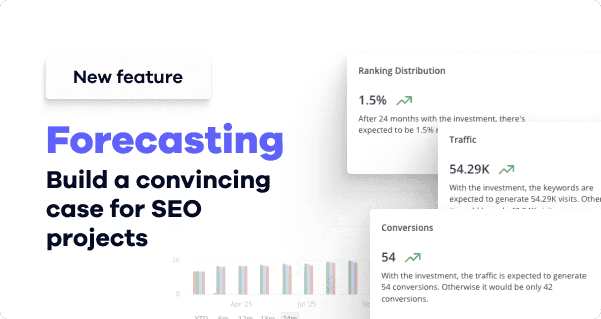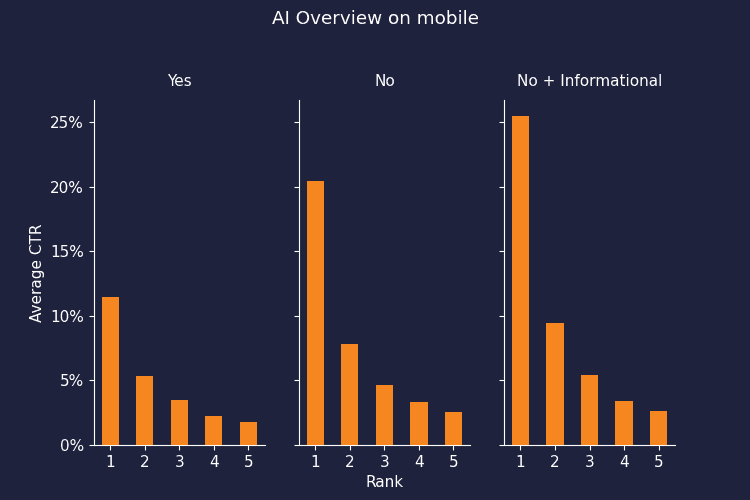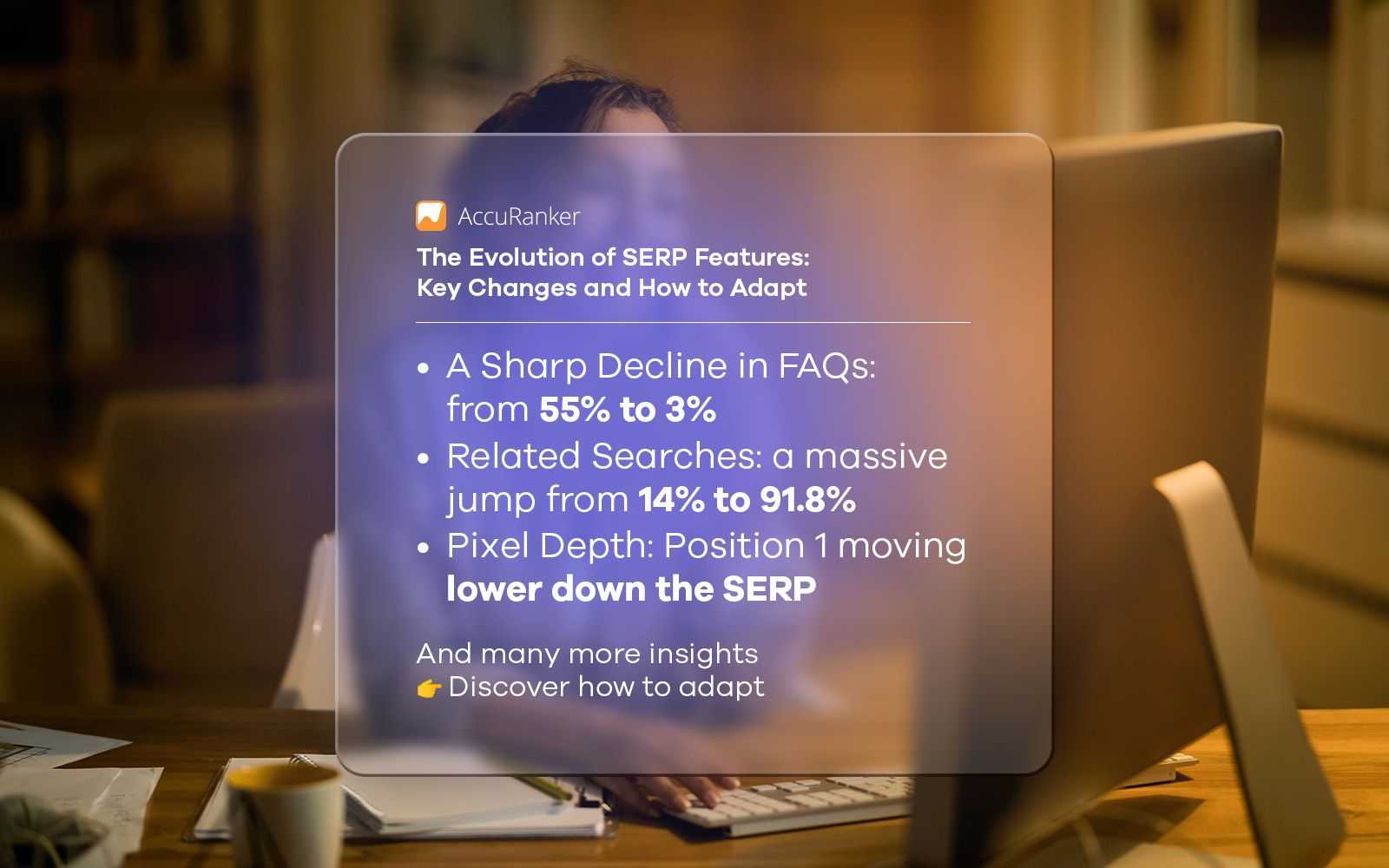GA4 gebruiken voor SEO: Google Analytics Best Practices
Laatst bijgewerkt op maandag 16 oktober 2023
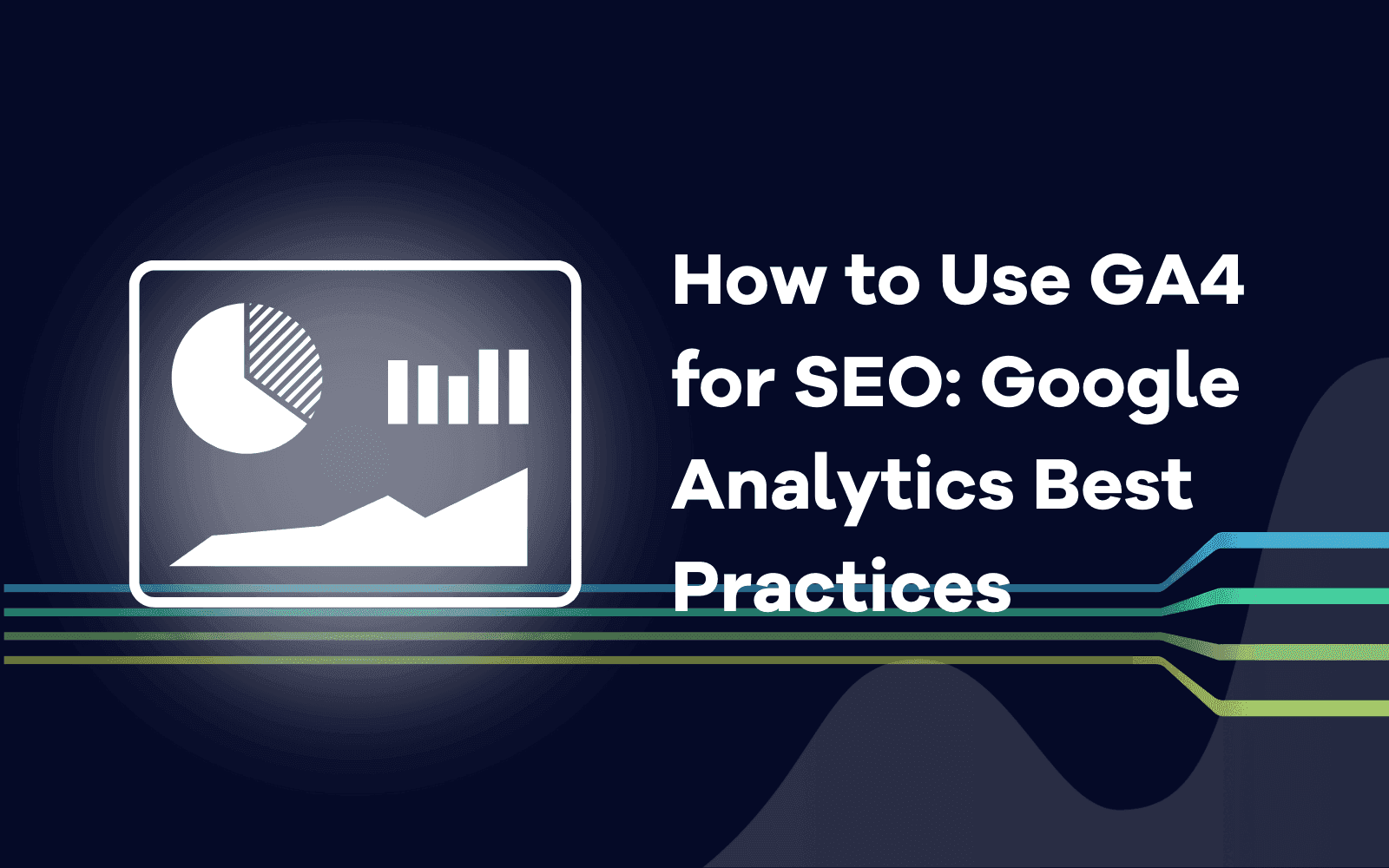
Ben je op zoek naar manieren om GA4 te gebruiken voor SEO?
Zoek dan niet verder!
De nieuwe Google Analytics is er om je te helpen je website te optimaliseren voor zoekmachines en je online aanwezigheid een boost te geven. U kunt belangrijke statistieken bijhouden en analyseren, zoals organisch verkeer, trefwoordranglijsten en backlinks.
Maar voordat we ingaan op de best practices voor het gebruik van G4 voor SEO, laten we eerst begrijpen wat G4 allemaal inhoudt.
Wat is Google Analytics (GA4)?
GA4 is de nieuwste versie van Google Analytics, een krachtige tool waarmee website-eigenaren het verkeer op hun website kunnen volgen en analyseren. Het biedt waardevolle inzichten in de interactie tussen gebruikers en uw site, waar ze vandaan komen en welke acties ze ondernemen.
Sinds 1 juli 2023 vervangt het de vorige versie van Google Analytics, bekend als Universal Analytics (UA).
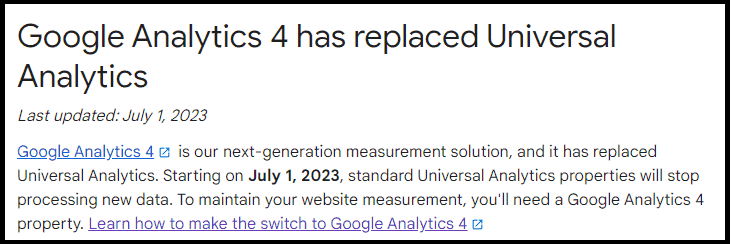
Deze nieuwe versie bevat geavanceerde functies en een gebruiksvriendelijkere interface, waardoor het voor bedrijven gemakkelijker wordt om hun online aanwezigheid te begrijpen en te optimaliseren.
Wat zijn de verschillen tussen GA4 en UA?
Hier zijn de belangrijkste verschillen tussen GA4 en UA:
Gegevensmodel
Code-implementatie
Monitoren zonder cookies
Gegevensmodel
Het belangrijkste verschil tussen GA4 en UA is het gebruikte datamodel. Terwijl UA een sessie-gebaseerd model gebruikt, waarbij de interacties van elke gebruiker worden gegroepeerd in een enkele sessie, gebruikt GA4 een event-gebaseerd model.
Eenvoudig gezegd betekent dit dat in GA4 de acties van elke gebruiker worden vastgelegd als individuele gebeurtenissen in plaats van als één algemene sessie. Hierdoor kan het gedrag van gebruikers nauwkeuriger worden gevolgd en geanalyseerd.
Implementatie van code
Een ander belangrijk verschil is de manier waarop code wordt geïmplementeerd op je website. UA vereist handmatige tagging van specifieke pagina's en gebeurtenissen, terwijl GA4 geautomatiseerde tracking heeft voor veelvoorkomende gebruikersinteracties. Dit betekent dat je met GA4 aan de slag kunt met tracking zonder technische kennis of codeerervaring.
Monitoren zonder cookies
Cookies zijn kleine bestanden die op de computer van een gebruiker worden opgeslagen en waarmee websites hun acties en voorkeuren kunnen onthouden. Door de toenemende bezorgdheid over privacy blokkeren of verwijderen veel gebruikers cookies, waardoor het voor bedrijven moeilijk wordt om de bezoekers van hun website te volgen.
GA4 biedt de mogelijkheid om het gedrag van gebruikers te volgen zonder afhankelijk te zijn van cookies, met behulp van een innovatieve aanpak die "meetprotocol" wordt genoemd. Hierdoor kunnen bedrijven gegevens verzamelen van meerdere bronnen en platforms, waardoor ze een completer beeld krijgen van het gedrag van gebruikers.
Overstappen naar GA4
Als je nog steeds UA gebruikt, is het tijd om over te stappen op GA4. Hier lees je hoe je kunt beginnen:
1.Maak een nieuwe eigenschap
Klik in uw Google Analytics-account op "Beheer" en selecteer vervolgens "Eigenschap maken" onder de kolom Eigenschap. Kies "Web" als uw platform en volg de aanwijzingen om uw nieuwe GA4-eigenschap in te stellen.
2. Installeer de GA4 Tag
De volgende stap is het installeren van de GA4-trackingcode op uw website. Dit kan handmatig of via Google Tag Manager.
3.Conversie bijhouden instellen
Een van de meest waardevolle functies van GA4 is de mogelijkheid om conversies bij te houden, zoals formulierinzendingen, aankopen en downloads. Om dit in te stellen, moet u conversiegebeurtenissen aanmaken en deze toevoegen aan uw websitecode of Google Tag Manager.
Als je bijvoorbeeld een recensie hebt geschreven en je wilt zien hoeveel gebruikers op je links klikken en naar de affiliate website gaan om een aankoop te doen, kun je een conversiegebeurtenis instellen voor "Linkklikken" en deze bijhouden in GA4.
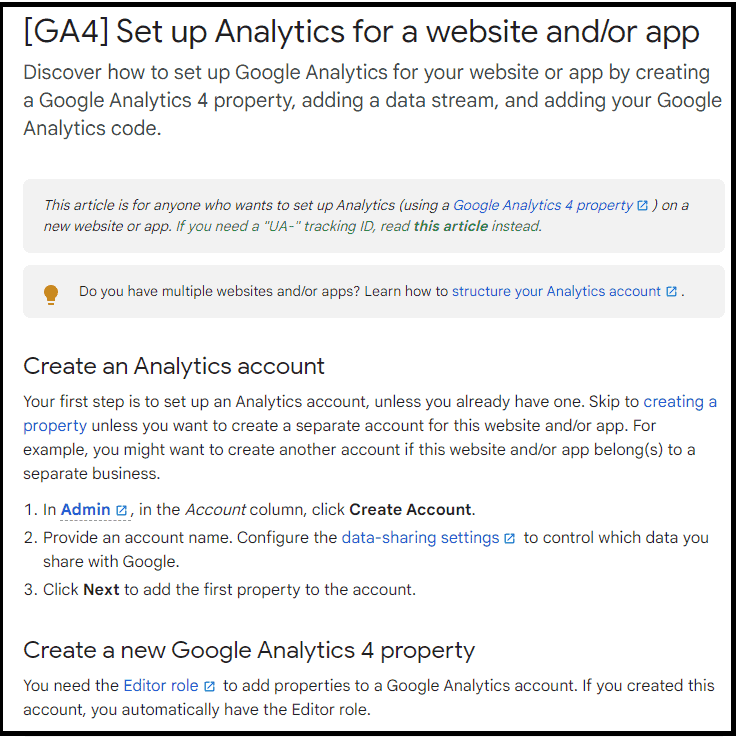
Het is belangrijk op te merken dat GA4 een andere trackingcode heeft dan UA, dus je moet je conversietags dienovereenkomstig bijwerken.
GSC koppelen aan GA4
Google Search Console (GSC) is een gratis tool van Google waarmee website-eigenaren de prestaties van hun site in de zoekresultaten kunnen controleren en verbeteren. Door GSC te koppelen aan GA4 kun je nog meer inzicht krijgen in de SEO van je website.
Zo maak je de verbinding:
- Ga naar GSC
Log in op uw Google Search Console-account en selecteer uw website-eigenschap.
- Ga naar Property-instellingen
Klik in de linker zijbalk op "Instellingen" onder de sectie "Eigenschap".
- Scroll omlaag naar Data Hub
Klik onder de sectie "Data Hub" op "Google Analytics 4-vastgoed".
- Selecteer uw GA4-eigenschap
Kies uw GA4-eigenschap in het vervolgkeuzemenu en klik op "Opslaan".
GSC begint nu met het verzenden van gegevens naar uw GA4-eigenschap, zodat u zoekanalyses kunt zien in uw GA4-rapporten.
Beste praktijken voor het gebruik van GA4 voor SEO
Nu je GA4 hebt ingesteld en verbonden met GSC, zijn hier enkele best practices voor het gebruik ervan om de SEO van je website te verbeteren:
Organisch verkeer bijhouden
Totaal verkeer volgen
Referral verkeer volgen
Vergelijk verkeersgroei
Demografische details analyseren
Gebruikersgedrag monitoren
Organisch verkeer volgen
Organisch verkeer verwijst naar bezoekers die uw website vinden via zoekmachines.
Met GA4 kunt u de zoekwoorden en landingspagina's volgen die organisch verkeer naar uw site leiden, zodat u voor deze termen kunt optimaliseren en uw SEO kunt verbeteren.
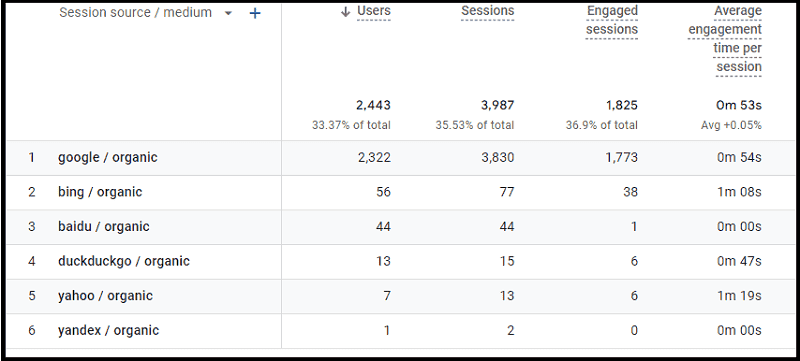
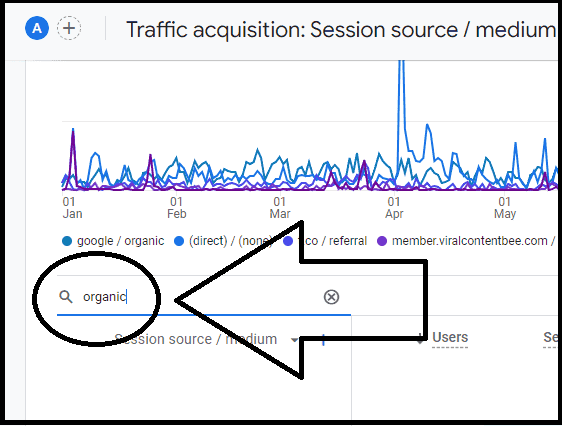
Volg het totale verkeer
Naast organisch verkeer is het belangrijk om je totale websiteverkeer bij te houden. Dit omvat direct verkeer, verwijzingen en verkeer via sociale media.
Door het totale verkeer in GA4 bij te houden, kun je zien welke bronnen de meeste bezoekers naar je site sturen en je marketinginspanningen daarop aanpassen.
Om dit rapport te maken, gaat u naar "Levenscyclus" > "Verkeersacquisitie" > "Sessiebron/medium".
Klik vervolgens op het staafdiagrampictogram boven aan het rapport en selecteer "Bron / Medium".
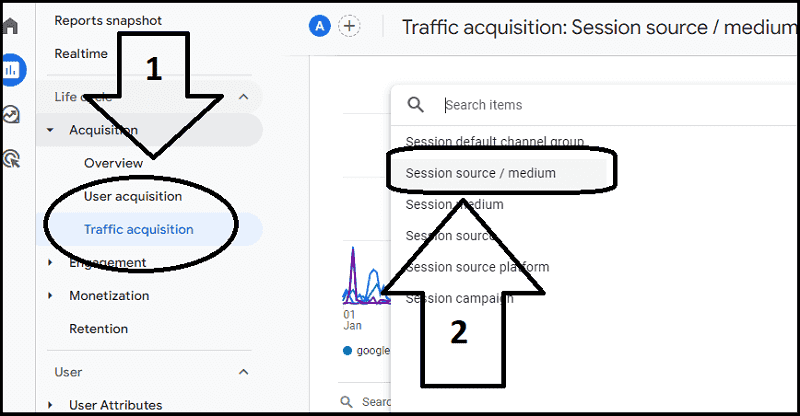
Verwijzend verkeer volgen
Verwijzend verkeer verwijst naar bezoekers die van andere websites naar je site komen. Dit kunnen backlinks, gastartikelen, berichten in sociale media of online directory's zijn.
Door verwijzingsverkeer bij te houden in GA4, kun je zien welke externe bronnen de meeste bezoekers naar je site sturen. Deze informatie kan u helpen bij het identificeren van potentiële samenwerkingsmogelijkheden en het verbeteren van uw outreachactiviteiten.
Om dit rapport te maken, ga je naar "Levenscyclus" > "Verkeersacquisitie" > "Sessiebron/medium".
Typ vervolgens 'referral' in de zoekbalk om al het niet-referral verkeer eruit te filteren.
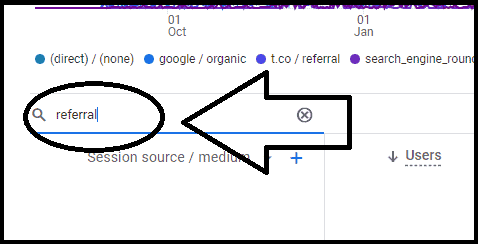
Vergelijk verkeersgroei
GA4 biedt een functie genaamd "vergelijkende datumbereiken", waarmee je de prestaties van je website kunt vergelijken over twee verschillende tijdsperioden. Dit is handig voor het bijhouden van groei en het identificeren van verbeterpunten.
Om deze functie te gebruiken, gaat u naar een willekeurig rapport in GA4 en klikt u op het kalenderpictogram rechtsboven.
Selecteer vervolgens de gewenste datumbereiken om te vergelijken.
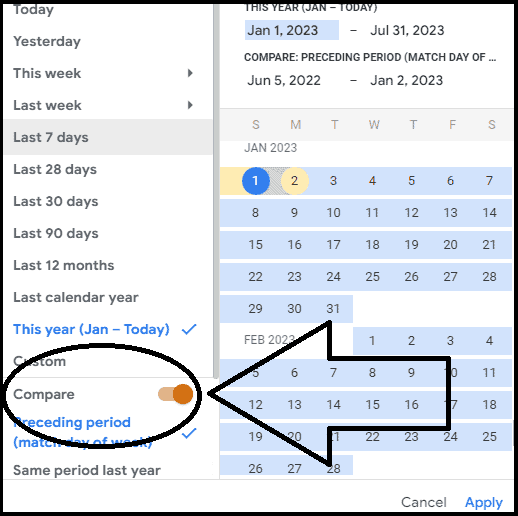
Demografische gegevens analyseren
GA4 biedt uitgebreidere demografische gegevens dan UA, waaronder de leeftijd, het geslacht en de interesses van de bezoekers van uw website. Deze informatie kan u helpen uw publiek beter te begrijpen en uw inhoud en marketinginspanningen hierop af te stemmen.
Om deze gegevens te bekijken, ga je naar "Levenscyclus" > "Demografie" in GA4.
Om organisch verkeer uit verschillende landen te bekijken, pas je filters toe.
Volg deze stappen:
Klik op "Filter toevoegen".
Voeg "Sessiebron/medium" toe.
Selecteer "Organisch" als de dimensiewaarde.
Klik op "Toepassen.
Selecteer "Land" als de dimensiewaarde.
Gebruikersgedrag monitoren
Met het meetprotocol van GA4 kunt u het gedrag van gebruikers in realtime volgen, zonder afhankelijk te zijn van cookies. Dit is vooral waardevol voor het bijhouden van gebruikersbetrokkenheid en conversies.
Om toegang te krijgen tot deze informatie, ga je naar "Levenscyclus" > "Betrokkenheid" in GA4.
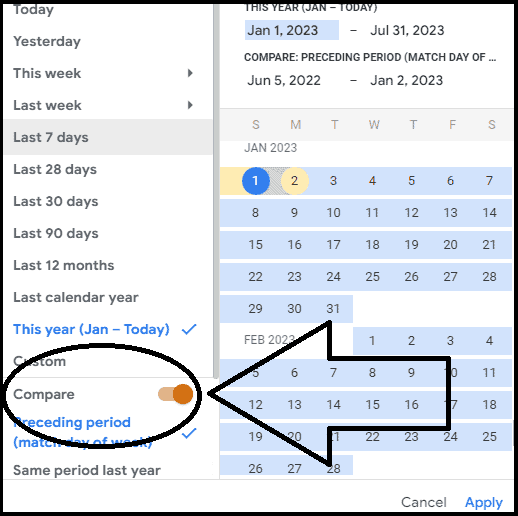
Hier kunt u zien hoeveel tijd gebruikers doorbrengen op uw site, hoeveel pagina's ze bezoeken en welke acties ze ondernemen.
FAQs
V: Wat is UA 360?
UA 360 staat voor "Universal Analytics 360", een betaalde versie van het oorspronkelijke Universal Analytics-platform. Het is inmiddels vervangen door GA4, dat meer geavanceerde functies biedt en gratis beschikbaar is voor alle gebruikers.
V: Worden mijn UA-gegevens overgezet naar GA4?
Ja, uw bestaande UA-gegevens worden overgezet naar GA4 wanneer u een nieuwe eigenschap aanmaakt. Het is echter belangrijk om te weten dat GA4 een andere trackingcode gebruikt en een andere gegevensstructuur heeft, dus het kan zijn dat u verschillen ziet in uw rapporten.
V: Is Google GA4 gratis?
Ja, GA4 is gratis beschikbaar voor alle gebruikers. Het biedt echter wel betaalde functies zoals BigQuery-integratie voor geavanceerdere gegevensanalyse.
V: Is Google Analytics 4 realtime?
Ja, GA4 biedt realtime tracking en rapportage. Dit betekent dat u het gedrag van gebruikers op uw site kunt volgen terwijl het gebeurt, zonder enige vertraging. Houd er echter rekening mee dat deze gegevens niet zo nauwkeurig of betrouwbaar zijn als historische gegevens, dus ze moeten alleen worden gebruikt voor monitoringdoeleinden.
V: Waarom is GA4 zo moeilijk te gebruiken?
GA4 heeft een andere interface en gegevensstructuur dan UA, wat het lastig kan maken voor gebruikers die bekend zijn met het oudere platform. Maar als je eenmaal bekend bent met de functies en rapporten van GA4, kan het een waardevol hulpmiddel zijn voor het verbeteren van de SEO van je website. Daarnaast zijn er online veel hulpmiddelen beschikbaar om je te helpen bij het navigeren door GA4 en het effectief gebruiken ervan.
V: Houdt GA4 automatisch klikken bij?
Ja, GA4 houdt standaard klikken bij. Als u echter meer specifieke interacties wilt bijhouden, zoals klikken op knoppen of het indienen van formulieren, moet u event tracking instellen met GTM (Google Tag Manager) of handmatig event code toevoegen aan uw website.
Laatste woorden
Door deze best practices te volgen en de prestaties van je website regelmatig te controleren met GA4, kun je waardevolle inzichten krijgen in de SEO van je site en gegevensgestuurde beslissingen nemen om deze te verbeteren. Vergeet niet om op de hoogte te blijven van nieuwe functies of wijzigingen in GA4, omdat Google het platform voortdurend bijwerkt om zijn gebruikers beter van dienst te kunnen zijn.

Artikel door:
Erik Emanuelli
Blogger
Erik Emanuelli is sinds 2010 bezig met online marketing. Wat hij heeft geleerd, deelt hij nu op zijn website. Hier vind je meer inzichten over SEO en bloggen.